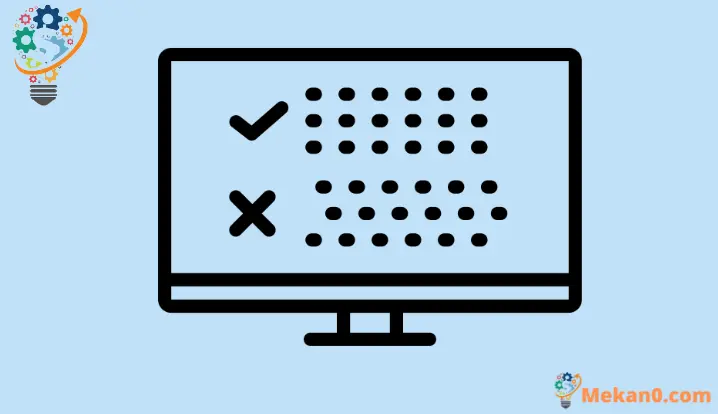ਵਿੰਡੋਜ਼ 11 ਵਿੱਚ ਆਟੋਕਰੈਕਟ ਨੂੰ ਕਿਵੇਂ ਸਮਰੱਥ ਜਾਂ ਅਯੋਗ ਕਰਨਾ ਹੈ
ਵਿੰਡੋਜ਼ ਨੂੰ ਟਾਈਪਿੰਗ ਗਲਤੀਆਂ ਨੂੰ ਆਪਣੇ ਆਪ ਠੀਕ ਕਰਨ ਦਿਓ ਅਤੇ ਤੁਹਾਡੇ ਦੁਆਰਾ ਟਾਈਪ ਕੀਤੇ ਸ਼ਬਦਾਂ ਦਾ ਸੁਝਾਅ ਦਿਓ, ਜਾਂ ਇਹਨਾਂ ਵਿਸ਼ੇਸ਼ਤਾਵਾਂ ਨੂੰ ਅਸਮਰੱਥ ਬਣਾਓ ਜੇਕਰ ਉਹ ਤੁਹਾਡੇ ਵਰਤੋਂ ਦੇ ਮਾਮਲੇ ਲਈ ਉਚਿਤ ਨਹੀਂ ਹਨ।
ਕਈ ਹੋਰ ਓਪਰੇਟਿੰਗ ਸਿਸਟਮ ਪਿਛਲੇ ਕਾਫੀ ਸਮੇਂ ਤੋਂ ਆਪਣੇ ਉਪਭੋਗਤਾਵਾਂ ਨੂੰ ਆਟੋ-ਕਰੈਕਟ ਅਤੇ ਟੈਕਸਟ ਸੁਝਾਅ ਪੇਸ਼ ਕਰ ਰਹੇ ਹਨ ਅਤੇ ਵਿੰਡੋਜ਼ ਨੂੰ ਇਸ ਵਿਭਾਗ ਵਿੱਚ ਪਛੜਨ ਦੀ ਘਾਟ ਜਾਪਦੀ ਹੈ।
ਹਾਲਾਂਕਿ, ਮਾਈਕ੍ਰੋਸਾਫਟ ਨੇ ਇਸ ਨੂੰ ਬਦਲਣ ਲਈ ਵਿੰਡੋਜ਼ 11 ਨੂੰ ਲਾਂਚ ਕਰਨ ਦਾ ਫੈਸਲਾ ਕੀਤਾ ਹੈ। ਤੁਸੀਂ ਵਿੰਡੋਜ਼ 'ਤੇ ਭੌਤਿਕ ਕੀਬੋਰਡ ਨਾਲ ਟਾਈਪ ਕਰਨ ਵੇਲੇ ਵੀ ਆਟੋ ਕਰੈਕਟ ਅਤੇ ਟੈਕਸਟ ਸੁਝਾਵਾਂ ਦੀ ਵਰਤੋਂ ਕਰ ਸਕਦੇ ਹੋ।
ਹਾਲਾਂਕਿ ਬਹੁਤ ਸਾਰੇ ਉਪਭੋਗਤਾ ਹਨ ਜੋ ਇਸ ਵਿਸ਼ੇਸ਼ਤਾ ਨੂੰ ਸਮਰੱਥ ਬਣਾਉਣਾ ਬਹੁਤ ਲਾਭਦਾਇਕ ਸਮਝ ਸਕਦੇ ਹਨ, ਪਰ ਬਰਾਬਰ ਗਿਣਤੀ ਵਿੱਚ ਲੋਕ ਹਨ ਜੋ ਇਸ ਨੂੰ ਕਾਫ਼ੀ ਤੰਗ ਕਰਨ ਵਾਲੇ ਮਹਿਸੂਸ ਕਰਨਗੇ।
ਵਿਸ਼ੇ 'ਤੇ ਤੁਹਾਡੀ ਸਥਿਤੀ ਦੀ ਪਰਵਾਹ ਕੀਤੇ ਬਿਨਾਂ, ਜੇਕਰ ਤੁਸੀਂ ਆਟੋਕਾਰੈਕਟ ਅਤੇ ਟੈਕਸਟ ਸੁਝਾਵਾਂ ਨੂੰ ਸਮਰੱਥ ਬਣਾਉਣਾ ਚਾਹੁੰਦੇ ਹੋ ਜਾਂ ਤੁਸੀਂ ਗਲਤੀ ਨਾਲ ਉਹਨਾਂ ਨੂੰ ਚਾਲੂ ਕਰ ਦਿੱਤਾ ਹੈ ਅਤੇ ਉਹਨਾਂ ਨੂੰ ਬੰਦ ਕਰਨਾ ਚਾਹੁੰਦੇ ਹੋ; ਇਹ ਗਾਈਡ ਤੁਹਾਡੀ ਚੰਗੀ ਤਰ੍ਹਾਂ ਸੇਵਾ ਕਰੇਗੀ।
ਸੈਟਿੰਗਾਂ ਐਪ ਤੋਂ ਆਟੋਕਰੈਕਟ ਅਤੇ ਟੈਕਸਟ ਸੁਝਾਵਾਂ ਨੂੰ ਸਮਰੱਥ ਜਾਂ ਅਸਮਰੱਥ ਕਰੋ
ਵਿੰਡੋਜ਼ 11 ਵਿੱਚ ਆਟੋਕਰੈਕਟ ਅਤੇ ਟੈਕਸਟ ਸੁਝਾਵਾਂ ਨੂੰ ਸਮਰੱਥ ਜਾਂ ਅਸਮਰੱਥ ਕਰਨਾ ਇੱਕ ਬਹੁਤ ਹੀ ਸਿੱਧੀ ਪ੍ਰਕਿਰਿਆ ਹੈ। ਇਸ ਤੋਂ ਇਲਾਵਾ, ਵਿੰਡੋਜ਼ ਕਈ ਭਾਸ਼ਾਵਾਂ ਲਈ ਟੈਕਸਟ ਸੁਝਾਅ ਵੀ ਪ੍ਰਦਾਨ ਕਰਦਾ ਹੈ ਜੇਕਰ ਤੁਸੀਂ ਉਹਨਾਂ ਨੂੰ ਸਮਰੱਥ ਕਰਨਾ ਚਾਹੁੰਦੇ ਹੋ।
ਪਹਿਲਾਂ, ਆਪਣੇ ਵਿੰਡੋਜ਼ 11 ਡਿਵਾਈਸ ਦੇ ਸਟਾਰਟ ਮੀਨੂ 'ਤੇ ਜਾਓ, ਫਿਰ "ਸੈਟਿੰਗਜ਼" ਵਿਕਲਪ ਚੁਣੋ।
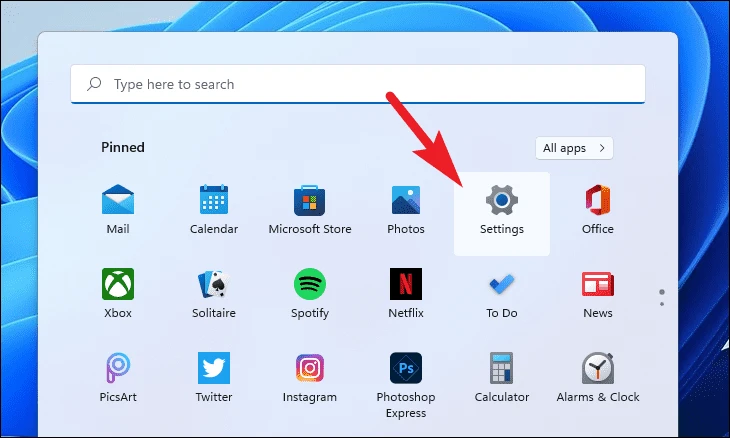
ਅੱਗੇ, ਵਿੰਡੋ ਦੇ ਖੱਬੇ ਸਾਈਡਬਾਰ 'ਤੇ ਸਥਿਤ ਸਮਾਂ ਅਤੇ ਭਾਸ਼ਾ ਟੈਬ 'ਤੇ ਕਲਿੱਕ ਕਰੋ।
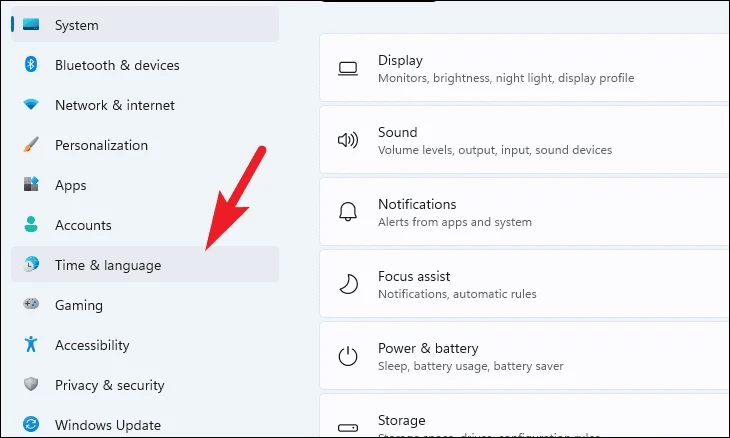
ਅੱਗੇ, ਜਾਰੀ ਰੱਖਣ ਲਈ ਵਿੰਡੋ ਦੇ ਸੱਜੇ ਪਾਸੇ ਸਥਿਤ "ਲਿਖੋ" ਪੈਨਲ 'ਤੇ ਕਲਿੱਕ ਕਰੋ।
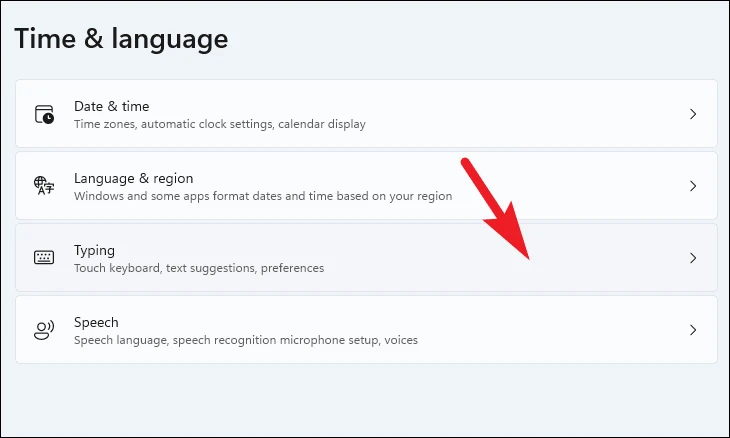
ਹੁਣ ਤੁਸੀਂ ਆਪਣੀ ਡਿਵਾਈਸ ਲਈ ਟਾਈਪਿੰਗ ਸੰਬੰਧੀ ਸਾਰੀਆਂ ਸੈਟਿੰਗਾਂ ਨੂੰ ਦੇਖ ਸਕੋਗੇ।
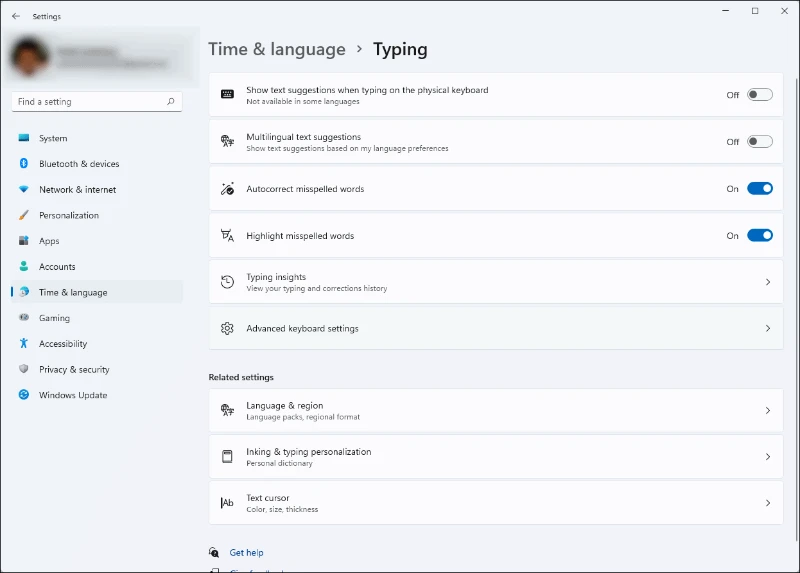
ਜੇਕਰ ਤੁਸੀਂ ਟੈਕਸਟ ਸੁਝਾਵਾਂ ਨੂੰ ਚਾਲੂ ਕਰਨਾ ਚਾਹੁੰਦੇ ਹੋ, "ਭੌਤਿਕ ਕੀਬੋਰਡ 'ਤੇ ਟਾਈਪ ਕਰਦੇ ਸਮੇਂ ਟੈਕਸਟ ਸੁਝਾਅ ਦਿਖਾਓ" ਵਿਕਲਪ ਦੀ ਜਾਂਚ ਕਰੋ ਅਤੇ ਸਵਿੱਚ ਨੂੰ ਚਾਲੂ ਸਥਿਤੀ 'ਤੇ ਟੌਗਲ ਕਰੋ।
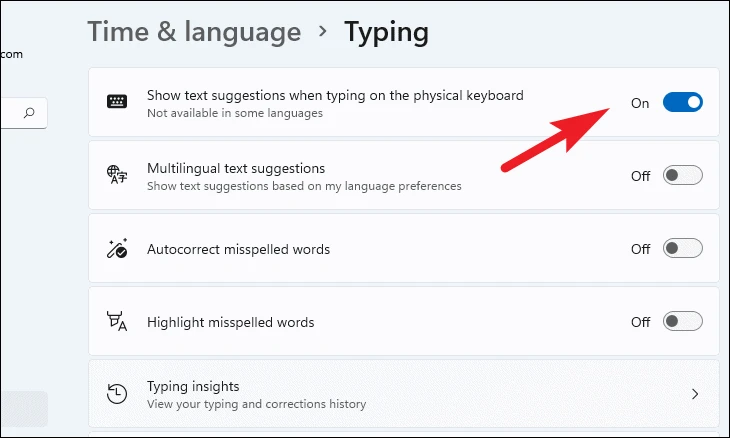
ਇਸੇ ਤਰ੍ਹਾਂ, ਟੈਕਸਟ ਸੁਝਾਵਾਂ ਨੂੰ ਬੰਦ ਕਰਨ ਲਈ, ਟਾਈਪਿੰਗ ਸੈਟਿੰਗਾਂ ਵਿੱਚ ਇਸਨੂੰ ਬੰਦ ਸਥਿਤੀ ਵਿੱਚ ਲਿਆਉਣ ਲਈ ਇੱਕ ਭੌਤਿਕ ਕੀਬੋਰਡ 'ਤੇ ਟਾਈਪ ਕਰਨ ਵੇਲੇ ਟੈਕਸਟ ਸੁਝਾਵਾਂ ਦਿਖਾਓ ਦੀ ਪਾਲਣਾ ਕਰਨ ਵਾਲੇ ਟੌਗਲ ਨੂੰ ਟੈਪ ਕਰੋ।
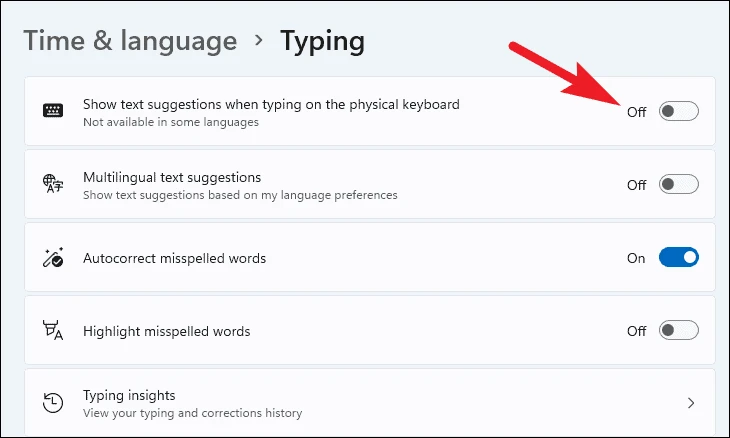
ਜੇਕਰ ਤੁਸੀਂ ਆਪਣੀ ਵਿੰਡੋਜ਼ ਮਸ਼ੀਨ 'ਤੇ ਇੱਕ ਤੋਂ ਵੱਧ ਇਨਪੁਟ ਭਾਸ਼ਾ ਦੀ ਵਰਤੋਂ ਕਰ ਰਹੇ ਹੋ, ਅਤੇ ਟੈਕਸਟ ਸੁਝਾਅ ਵੀ ਸਮਰੱਥ ਹੈ, ਤਾਂ ਬਹੁ-ਭਾਸ਼ਾਈ ਟੈਕਸਟ ਸੁਝਾਵਾਂ ਨੂੰ ਚਾਲੂ ਕਰਨਾ ਯਕੀਨੀ ਤੌਰ 'ਤੇ ਅਰਥ ਰੱਖਦਾ ਹੈ।
ਬਹੁ-ਭਾਸ਼ਾਈ ਟੈਕਸਟ ਸੁਝਾਵਾਂ ਨੂੰ ਚਾਲੂ ਕਰਨ ਲਈ, ਬਹੁਭਾਸ਼ਾਈ ਟੈਕਸਟ ਸੁਝਾਅ ਬਾਕਸ ਦੀ ਜਾਂਚ ਕਰੋ ਅਤੇ ਅਗਲੀ ਸਵਿੱਚ ਨੂੰ ਚਾਲੂ ਸਥਿਤੀ 'ਤੇ ਟੌਗਲ ਕਰੋ।
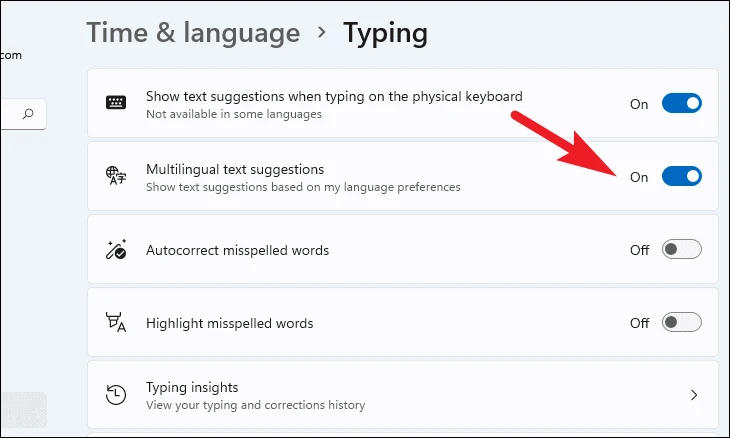
ਜੇਕਰ ਤੁਹਾਡੀਆਂ ਟੈਕਸਟ ਸੁਝਾਅ ਸੈਟਿੰਗਾਂ ਪਹਿਲਾਂ ਹੀ ਅਯੋਗ ਹਨ, ਤਾਂ ਤੁਹਾਨੂੰ ਹੋਰ ਭਾਸ਼ਾਵਾਂ ਵਿੱਚ ਟੈਕਸਟ ਸੁਝਾਅ ਵੀ ਪ੍ਰਾਪਤ ਨਹੀਂ ਹੋਣਗੇ।
ਹਾਲਾਂਕਿ, ਜੇਕਰ ਤੁਸੀਂ ਬਹੁ-ਭਾਸ਼ਾਈ ਟੈਕਸਟ ਸੁਝਾਵਾਂ ਨੂੰ ਬੰਦ ਕਰਕੇ ਟੈਕਸਟ ਸੁਝਾਅ ਨੂੰ ਚਾਲੂ ਰੱਖਣਾ ਚਾਹੁੰਦੇ ਹੋ, ਤਾਂ ਬਹੁ-ਭਾਸ਼ਾਈ ਟੈਕਸਟ ਸੁਝਾਅ ਬਾਕਸ ਵਿੱਚ ਸਵਿੱਚ ਨੂੰ ਬੰਦ ਕਰਨ ਲਈ ਟੌਗਲ ਕਰੋ।
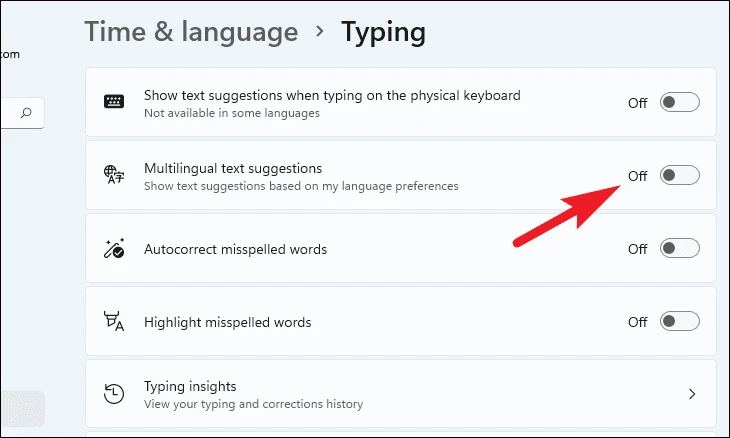
ਸਵੈ-ਸੁਧਾਰ ਚਾਲੂ ਕਰਨ ਲਈ, ਟਾਈਪਿੰਗ ਸੈਟਿੰਗਜ਼ ਸਕ੍ਰੀਨ 'ਤੇ "ਆਟੋ-ਕਰੀਕਟ ਗਲਤ ਸ਼ਬਦ-ਜੋੜ ਵਾਲੇ ਸ਼ਬਦ" ਬਾਕਸ ਦੀ ਜਾਂਚ ਕਰੋ ਅਤੇ ਇਸਦੇ ਨਾਲ ਵਾਲੇ ਸਵਿੱਚ ਨੂੰ "ਚਾਲੂ" ਸਥਿਤੀ 'ਤੇ ਚਾਲੂ ਕਰੋ।
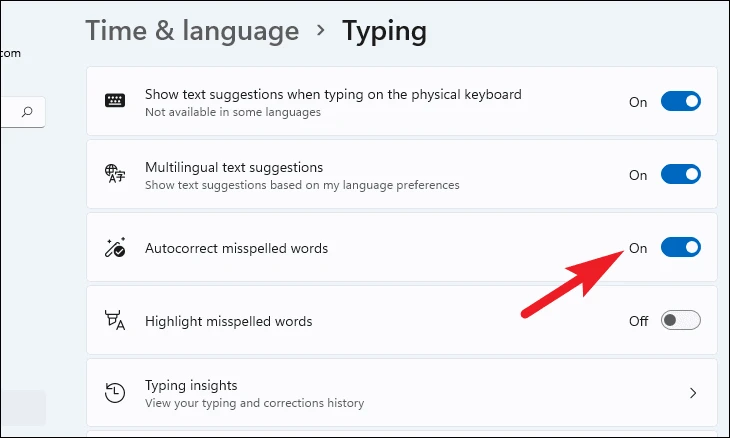
ਜੇਕਰ ਤੁਸੀਂ ਇੱਥੇ ਆਟੋਕਰੈਕਟ ਸੈਟਿੰਗ ਨੂੰ ਅਸਮਰੱਥ ਬਣਾਉਣ ਲਈ ਹੋ, ਤਾਂ ਕਰੋ "ਆਟੋ-ਸਹੀ ਗਲਤ ਸ਼ਬਦ-ਜੋੜ ਵਾਲੇ ਸ਼ਬਦ" ਵਿਕਲਪ ਦੇ ਅੱਗੇ ਟੌਗਲ ਨੂੰ "ਬੰਦ" ਸਥਿਤੀ ਵੱਲ ਮੋੜੋ।
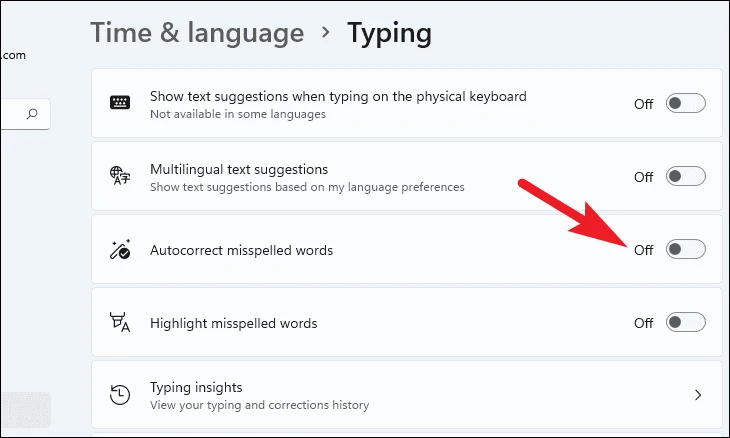
ਵਿੰਡੋਜ਼ ਗਲਤ ਸ਼ਬਦ-ਜੋੜ ਵਾਲੇ ਸ਼ਬਦਾਂ ਨੂੰ ਸਵੈਚਲਿਤ ਤੌਰ 'ਤੇ ਠੀਕ ਕਰਨ ਦੀ ਬਜਾਏ ਮਾਰਕ ਵੀ ਕਰ ਸਕਦੀ ਹੈ। ਜੇਕਰ ਤੁਸੀਂ ਅਜਿਹਾ ਕਰਨਾ ਚਾਹੁੰਦੇ ਹੋ, ਤਾਂ ਗਲਤ ਸ਼ਬਦ-ਜੋੜ ਵਾਲੇ ਸ਼ਬਦਾਂ ਨੂੰ ਹਾਈਲਾਈਟ ਕਰੋ ਅਤੇ ਅਗਲੀ ਸਵਿੱਚ ਨੂੰ ਚਾਲੂ ਸਥਿਤੀ 'ਤੇ ਟੌਗਲ ਕਰੋ।
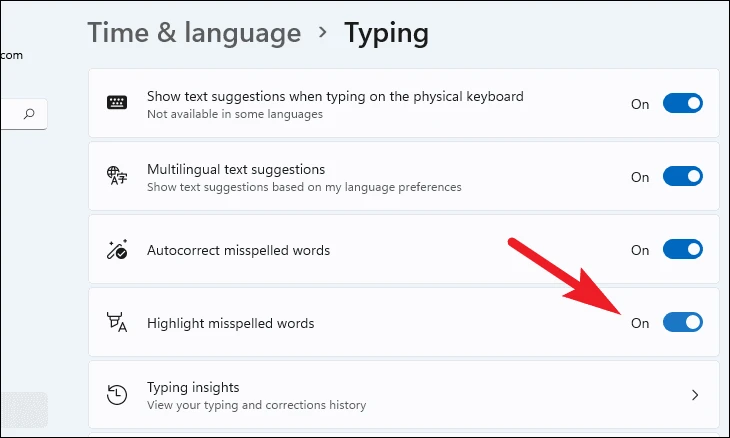
ਜੇਕਰ ਤੁਸੀਂ ਨਹੀਂ ਚਾਹੁੰਦੇ ਕਿ ਤੁਹਾਡੇ ਸ਼ਬਦਾਂ ਨੂੰ ਆਪਣੇ ਆਪ ਠੀਕ ਕੀਤਾ ਜਾਵੇ ਜਾਂ ਗਲਤ ਸ਼ਬਦ-ਜੋੜਾਂ ਲਈ ਫਲੈਗ ਕੀਤਾ ਜਾਵੇ, ਤਾਂ ਇਸ ਨੂੰ ਬੰਦ ਕਰਨ ਲਈ ਮਾਰਕ ਗਲਤ ਸ਼ਬਦ-ਜੋੜ ਵਾਲੇ ਸ਼ਬਦਾਂ ਦੇ ਵਿਕਲਪ ਦੀ ਪਾਲਣਾ ਕਰਨ ਵਾਲੇ ਟੌਗਲ 'ਤੇ ਟੈਪ ਕਰੋ।
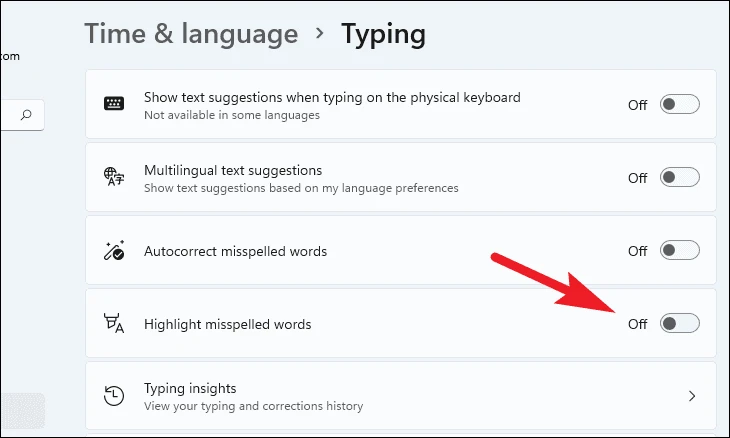
ਆਪਣੀ ਲਿਖਤੀ ਸੂਝ ਦੀ ਜਾਂਚ ਕਰੋ
ਤੁਸੀਂ ਵਿੰਡੋਜ਼ 11 'ਤੇ ਆਪਣੀ ਟਾਈਪਿੰਗ ਇਨਸਾਈਟਸ 'ਤੇ ਵੀ ਇੱਕ ਨਜ਼ਰ ਮਾਰ ਸਕਦੇ ਹੋ। ਇਹ ਤੁਹਾਨੂੰ ਇਹ ਦੇਖਣ ਵਿੱਚ ਮਦਦ ਕਰੇਗਾ ਕਿ ਕਿੰਨੇ ਸ਼ਬਦ ਆਟੋ-ਪੂਰੇ ਹੋਏ, ਸੁਝਾਏ ਗਏ, ਸਪੈਲਿੰਗ ਸੁਧਾਰ ਕੀਤੇ ਗਏ, ਅਤੇ ਕੀਸਟ੍ਰੋਕ ਵੀ ਸੁਰੱਖਿਅਤ ਕੀਤੇ ਗਏ।
ਇਨਸਾਈਟਸ ਤੱਕ ਪਹੁੰਚ ਕਰਨ ਲਈ, ਰਾਈਟਿੰਗ ਸਕ੍ਰੀਨ ਤੋਂ, ਰਾਈਟਿੰਗ ਆਈਡੀਆਜ਼ ਪੈਨਲ ਨੂੰ ਲੱਭਣ ਲਈ ਹੇਠਾਂ ਸਕ੍ਰੋਲ ਕਰੋ ਅਤੇ ਇਸ 'ਤੇ ਕਲਿੱਕ ਕਰੋ।
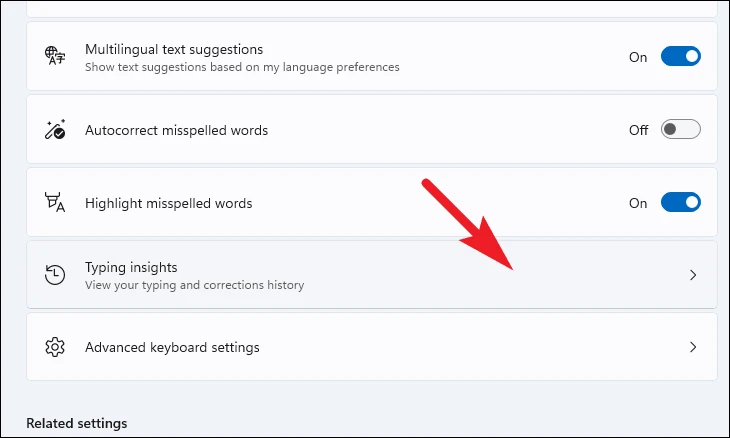
ਤੁਸੀਂ ਹੁਣ ਵਿੰਡੋਜ਼ ਦੁਆਰਾ ਰਿਕਾਰਡ ਕੀਤੀਆਂ ਸਾਰੀਆਂ ਟਾਈਪਿੰਗ ਇਨਸਾਈਟਸ ਨੂੰ ਦੇਖਣ ਦੇ ਯੋਗ ਹੋਵੋਗੇ।
ਨੋਟਿਸ: ਟਾਈਪਿੰਗ ਇਨਸਾਈਟਸ ਸਿਰਫ਼ ਉਦੋਂ ਹੀ ਉਪਲਬਧ ਹੁੰਦੀ ਹੈ ਜਦੋਂ ਟੈਕਸਟ ਸੁਝਾਵਾਂ ਅਤੇ ਆਟੋ-ਕਰੈਕਟ ਵਿਸ਼ੇਸ਼ਤਾਵਾਂ ਦੋਵੇਂ ਚਾਲੂ ਹੁੰਦੀਆਂ ਹਨ।
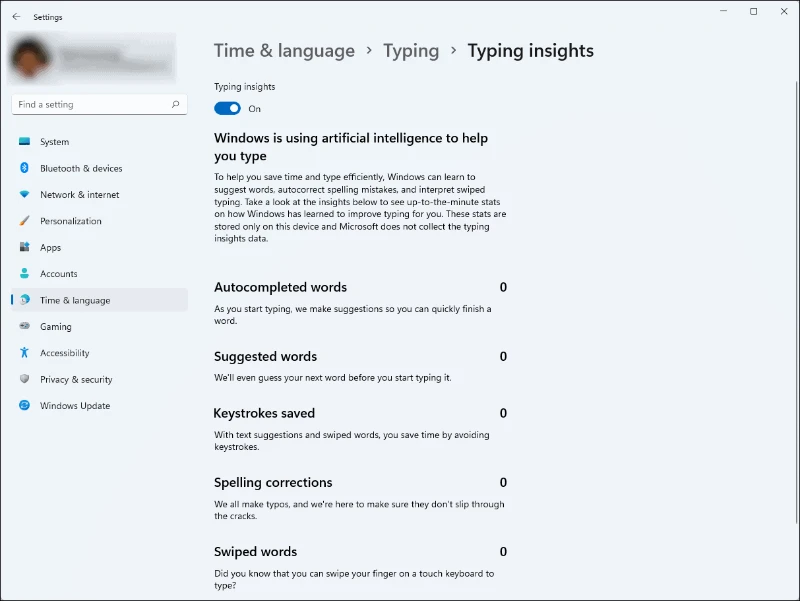
ਇਨਪੁਟ ਭਾਸ਼ਾ ਨੂੰ ਬਦਲਣ ਲਈ ਇੱਕ ਹੌਟਕੀ ਕਿਵੇਂ ਬਣਾਈਏ
ਜੇਕਰ ਤੁਸੀਂ ਉਹਨਾਂ ਵਿੱਚੋਂ ਇੱਕ ਹੋ ਜੋ ਤੁਹਾਡੀਆਂ ਵਿੰਡੋਜ਼ ਡਿਵਾਈਸਾਂ 'ਤੇ ਮਲਟੀਪਲ ਇਨਪੁਟ ਭਾਸ਼ਾਵਾਂ ਦੀ ਵਰਤੋਂ ਕਰਦੇ ਹਨ, ਤਾਂ ਤੁਸੀਂ ਤੁਰੰਤ ਇੱਕ ਸ਼ਾਰਟਕੱਟ ਬਣਾ ਸਕਦੇ ਹੋ ਜਿਸ ਨਾਲ ਤੁਸੀਂ ਉਹਨਾਂ ਵਿਚਕਾਰ ਸਵਿਚ ਕਰ ਸਕਦੇ ਹੋ।
ਅਜਿਹਾ ਕਰਨ ਲਈ, ਆਪਣੇ ਵਿੰਡੋਜ਼ ਡਿਵਾਈਸ ਦੇ ਸਟਾਰਟ ਮੀਨੂ ਤੋਂ ਸੈਟਿੰਗਜ਼ ਐਪ 'ਤੇ ਜਾਓ।
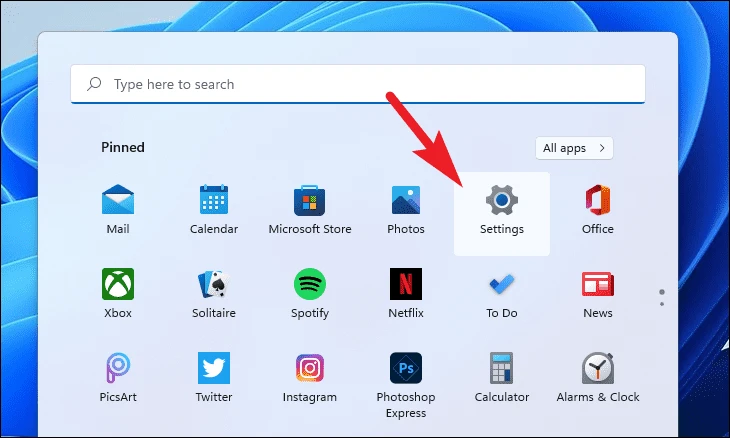
ਅੱਗੇ, ਤੁਹਾਡੀ ਸਕਰੀਨ ਦੇ ਖੱਬੇ ਸਾਈਡਬਾਰ 'ਤੇ ਸਥਿਤ ਸਮਾਂ ਅਤੇ ਭਾਸ਼ਾ ਟੈਬ 'ਤੇ ਕਲਿੱਕ ਕਰੋ।
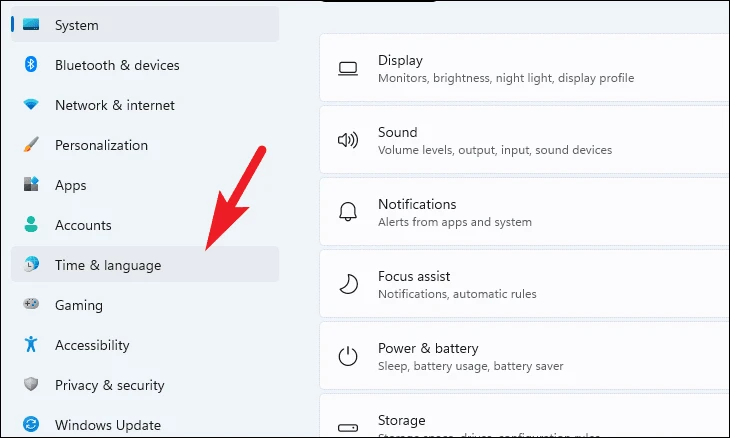
ਅੱਗੇ, ਵਿੰਡੋ ਦੇ ਸੱਜੇ ਭਾਗ ਵਿੱਚ ਸਥਿਤ "ਲਿਖੋ" ਪੈਨਲ 'ਤੇ ਕਲਿੱਕ ਕਰੋ।
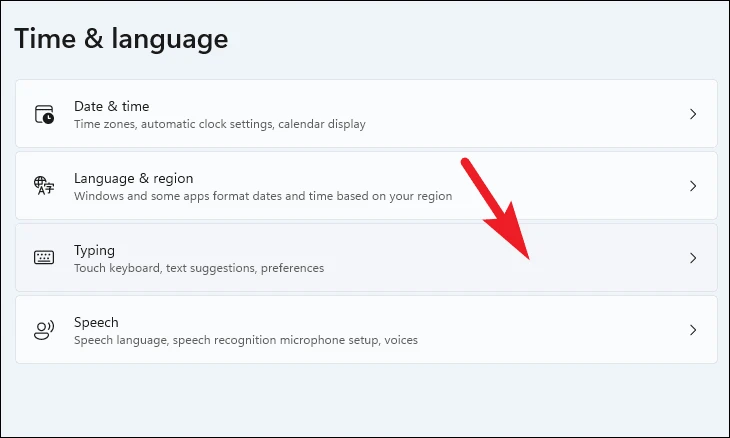
ਫਿਰ ਹੇਠਾਂ ਸਕ੍ਰੋਲ ਕਰੋ ਅਤੇ "ਐਡਵਾਂਸਡ ਕੀਬੋਰਡ ਸੈਟਿੰਗਜ਼" ਪੈਨਲ ਨੂੰ ਲੱਭੋ ਅਤੇ ਜਾਰੀ ਰੱਖਣ ਲਈ ਇਸ 'ਤੇ ਕਲਿੱਕ ਕਰੋ।
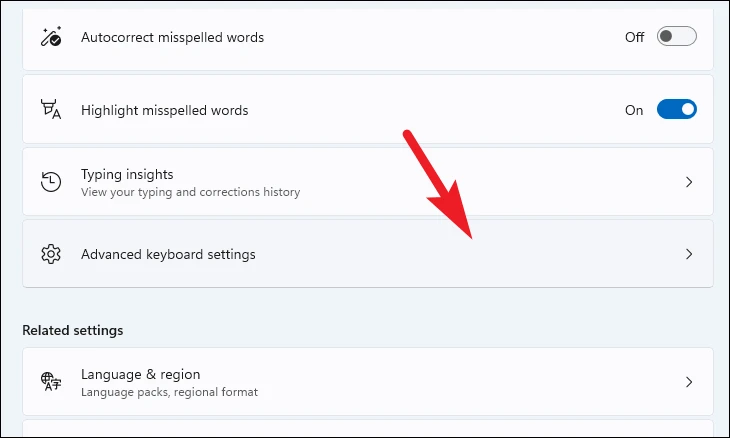
ਅੱਗੇ, "ਇਨਪੁਟ ਤਰੀਕਿਆਂ ਨੂੰ ਸਵਿੱਚ ਕਰੋ" ਭਾਗ ਦੇ ਹੇਠਾਂ ਸਥਿਤ "ਇਨਪੁਟ ਭਾਸ਼ਾ ਸਵਿੱਚ" ਵਿਕਲਪ 'ਤੇ ਕਲਿੱਕ ਕਰੋ। ਇਹ ਤੁਹਾਡੀ ਸਕ੍ਰੀਨ 'ਤੇ ਇੱਕ ਵੱਖਰੀ ਵਿੰਡੋ ਖੋਲ੍ਹੇਗਾ।
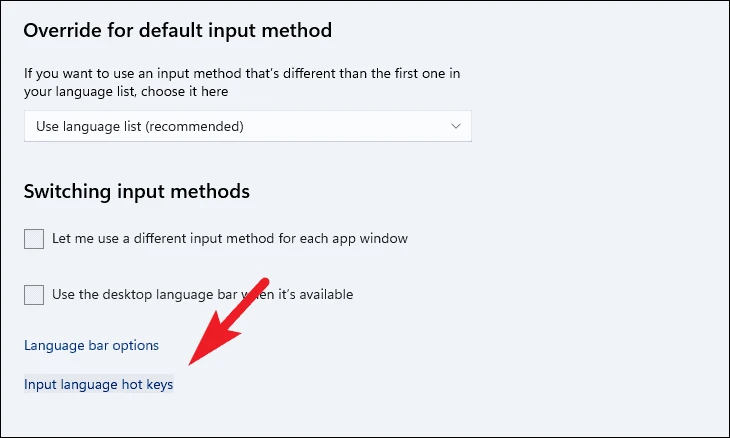
ਹੁਣ ਖੁੱਲੀ ਵਿੰਡੋ ਤੋਂ, ਉਸ 'ਤੇ ਕਲਿੱਕ ਕਰਕੇ ਇਨਪੁਟ ਭਾਸ਼ਾ ਦੀ ਚੋਣ ਕਰੋ ਜਿਸ ਲਈ ਤੁਸੀਂ ਇੱਕ ਸ਼ਾਰਟਕੱਟ ਕੁੰਜੀ ਬਣਾਉਣਾ ਚਾਹੁੰਦੇ ਹੋ ਅਤੇ ਵਿੰਡੋ ਦੇ ਹੇਠਾਂ ਸੱਜੇ ਪਾਸੇ ਤੋਂ ਚੇਂਜ ਕੀ ਕ੍ਰਮ ਬਟਨ 'ਤੇ ਕਲਿੱਕ ਕਰੋ। ਇਹ ਤੁਹਾਡੀ ਸਕ੍ਰੀਨ 'ਤੇ ਇੱਕ ਵੱਖਰੀ ਵਿੰਡੋ ਖੋਲ੍ਹੇਗਾ।
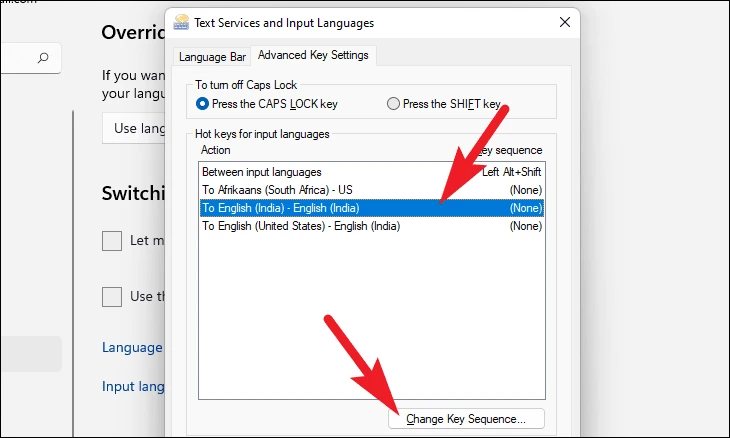
ਖੁੱਲ੍ਹੀ ਵਿੰਡੋ ਤੋਂ, “ਕੀਚੇਨ ਯੋਗ ਕਰੋ” ਲੇਬਲ ਤੋਂ ਪਹਿਲਾਂ ਵਾਲੇ ਚੈਕਬਾਕਸ ਨੂੰ ਚੁਣਨ ਲਈ ਕਲਿੱਕ ਕਰੋ। ਫਿਰ, ਆਪਣੀ ਮਾਡ ਕੁੰਜੀ ਨੂੰ ਚੁਣਨ ਲਈ ਪਹਿਲੇ ਡ੍ਰੌਪਡਾਉਨ ਮੀਨੂ 'ਤੇ ਕਲਿੱਕ ਕਰੋ।
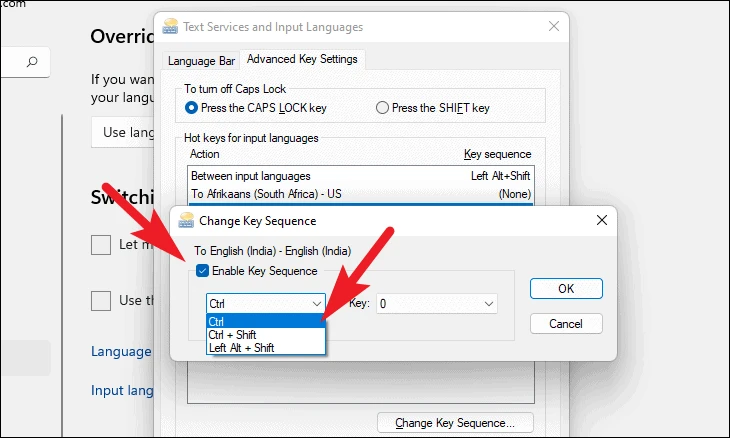
ਅੱਗੇ, ਦੂਜੇ ਡ੍ਰੌਪਡਾਉਨ ਮੀਨੂ 'ਤੇ ਕਲਿੱਕ ਕਰੋ ਅਤੇ ਸੋਧਕ ਕੁੰਜੀ ਦੇ ਨਾਲ ਇੱਕ ਸੰਖਿਆਤਮਕ ਕੁੰਜੀ ਚੁਣੋ। ਇੱਕ ਵਾਰ ਚੁਣਨ ਤੋਂ ਬਾਅਦ, ਪੁਸ਼ਟੀ ਕਰਨ ਅਤੇ ਬੰਦ ਕਰਨ ਲਈ ਓਕੇ ਬਟਨ 'ਤੇ ਕਲਿੱਕ ਕਰੋ।
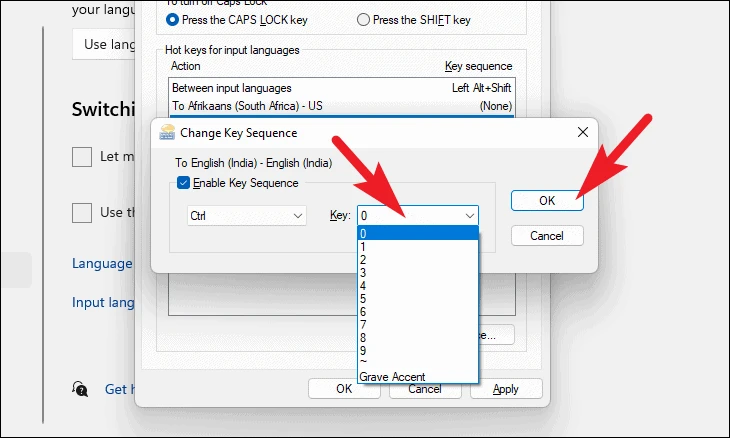
ਅੰਤ ਵਿੱਚ, ਤਬਦੀਲੀਆਂ ਨੂੰ ਸੁਰੱਖਿਅਤ ਕਰਨ ਲਈ, ਲਾਗੂ ਕਰੋ ਬਟਨ 'ਤੇ ਕਲਿੱਕ ਕਰੋ ਅਤੇ ਫਿਰ ਵਿੰਡੋ ਨੂੰ ਬੰਦ ਕਰਨ ਲਈ ਓਕੇ ਬਟਨ 'ਤੇ ਕਲਿੱਕ ਕਰੋ।
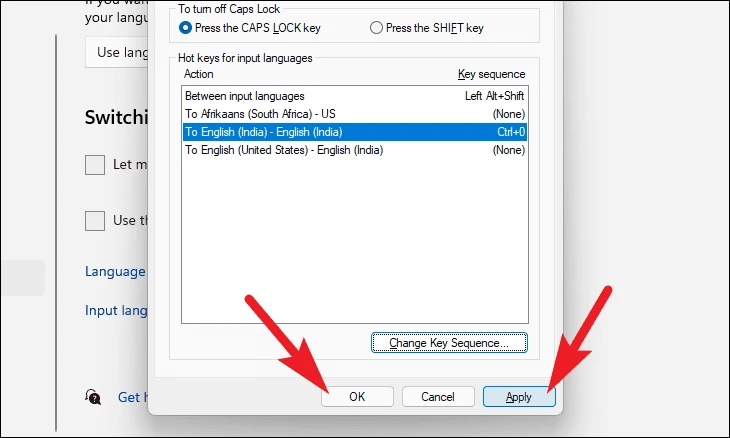
ਭਾਸ਼ਾ ਇੰਪੁੱਟ ਬਦਲਣ ਲਈ ਤੁਹਾਡੀ ਹੌਟਕੀ ਤਿਆਰ ਹੈ, ਇਸਨੂੰ ਅਜ਼ਮਾਉਣ ਲਈ ਆਪਣੇ ਕੀਬੋਰਡ 'ਤੇ ਸ਼ਾਰਟਕੱਟ ਨੂੰ ਦਬਾਉਣ ਦੀ ਕੋਸ਼ਿਸ਼ ਕਰੋ।